Книга: Компьютер от «А» до «Я»: Windows, Интернет, графика, музыка, видео и многое другое
Область открытых приложений
Область открытых приложений
Область открытых приложений является самым востребованным элементом панели задач. Она находится правее области быстрого запуска. В ней отображаются кнопки открытых в данный момент окон (см. рис. 3.10 – в панели открытых приложений видна кнопка популярного проводника Windows Commander). Если в данный момент в системе не функционирует ни одна программа и не открыто ни одно окно, то данный элемент панели задач остается пустым.
Вы можете использовать режим группировки однотипных кнопок. При этом в области открытых приложений кнопки файлов, открываемых одной программой, будут собраны в меню. Для этого нажмите в свободном месте панели задач правую кнопку мыши и в открывшемся контекстном меню выберите команду Свойства (рис. 3.11).
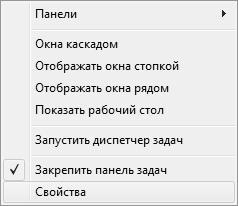
Рис. 3.11. Команда Свойства
В результате на экране откроется окно Свойства панели задач и меню Пуск, в котором на вкладке Панель задач в поле Кнопки панели задач из раскрывающегося списка выбрать значение Всегда группировать, скрывать метки (рис. 3.12) и нажать кнопку Применить либо ОК.
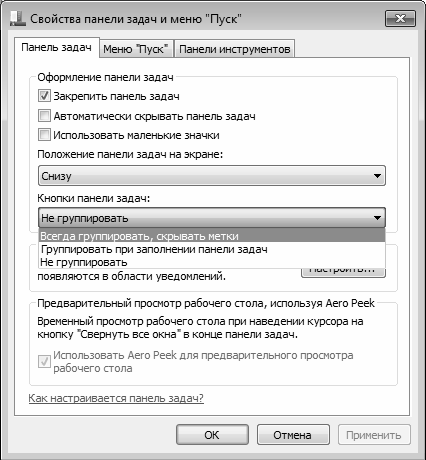
Рис. 3.12. Включение группировки однотипных кнопок
Если в данном поле выбрать значение Группировать при заполнении панели задач, то режим группировки однотипных кнопок будет включаться автоматически только в том случае, когда область открытых приложений будет заполнена и в ней не будет места для новых кнопок.
После этого, чтобы получить доступ к открытому ранее файлу, надо щелкнуть мышью на объединенной кнопке, и в появившемся меню выбрать его имя.
Отметим, что данный механизм удобно применять тогда, когда одновременно открыто много окон.
- Повышение производительности приложений с помощью хранимых процедур
- 12. Лекция: Создание приложений с графическим интерфейсом пользователя.
- Разработка приложений баз данных InterBase на Borland Delphi
- 7.5 Программные интерфейсы приложений для адаптеров шины
- Создание рабочих областей для документов из приложений Microsoft Office 2007
- Добавление цели в рабочую область для собраний
- Добавление повестки в рабочую область для собраний
- Добавление участников в рабочую область
- Вызов справки из приложений
- Просмотр эскизов приложений
- Практическая работа 23. Установка и удаление приложений
- Справочная система приложений Office




